Att Siri inte är den ljusaste stjärnan på röst-assistent-himlen, det borde dom flesta veta vid det här laget. Det är mer än en gång om dagen som jag svär över att Siri försöker ringa okända människor och skickar konstiga meddelanden istället för det jag verkligen sa.
Ett stående skämt hemma hos oss är när man frågar exempelvis ”Vad blir det för väder idag?” och får till svar att ”Det finns ingen kontakt som heter Gösta i din telefonbok”.
Det låter som ett roligt skämt, men det är faktiskt rätt så frustrerande när man sitter i bilen och vill ringa någon och Siri får för sig att det är någon helt annan person du vill prata med. Paniken att försöka fiska upp telefonen ur fickan för att avbryta samtalet innan Siri hinner ringa är många gånger en riskfaktor på vägarna.
Hur den kan höra fel på ”Ring Magnus” och ”Ring Sven Ohlsson, arbete” är för mig ett mysterium, men det händer mer än en gång i veckan. Men inte alltid. Siri är inte helt hopplös, förstås. Ibland förstår den imponerande bra när man stammar fram något utan att ha tänkt i förväg vad man egentligen vill. Jag använder Siri väldigt många gånger om dagen och det händer kanske 1 på 100 att hon hör fel eller inte förstod vad jag efterfrågade.
Det som är mest frustrerande är dock inte att Siri hör fel eller inte förstår vad man ville. Det är när man ställer en fråga till Siri och hon svarar med en länk till något. En enkel sak som ”Vad är 1360 gånger 552?” kan resultera i en ”jag har letat på nätet och hittade följande resultat…”, stället för att hon säger ”750720” som är det rätta svaret. Det händer ofta att man inte får veta vad man frågar, utan måste läsa sig fram bland resultat som presenteras som länkar istället.
En tanke som slog mig för några dagar sedan var att man hellre skulle vilja ha kraften från Open AI och GPT i Siri istället, för att få bättre och mer relevanta resultat, samtidigt som Siri kunde säga svaret istället för att jag skulle behöva läsa det på telefonen. Oftast när jag använder Siri så är det för att jag inte vill eller kan ta upp telefonen just då.
Om jag nu avslöjar för dig att det finns ett sätt att göra exakt detta, på alla Apple enheter med appen ”genvägar”. Det är också väldigt enkelt och fungerar utsökt bra. Många gånger är GPT snabbare än Siri att hitta lösningar, vilket i sin tur gör att allt fungerar bättre än tidigare. Är du intresserad hur du går tillväga? Jag ska förklara, men först vill jag påpeka att det INTE är jag som ”uppfunnit” detta sätt, jag har bara letat upp och anpassat det för eget syfte.
Jag tar med andra ord inget ansvar om din telefon får ett medvetande och försöker strypa dig i sömnen eller liknande. Du utför detta helt på egen risk, inte för att jag tror att det finns någon risk inblandad. =)
Förberedelse
Kolla att du har appen ”genvägar” på din iPhone/iPad och att den fungerar som den ska. Det där skrev jag bara för att du skulle titta. Om du har ”genvägar” så fungerar den garanterat som det var tänkt. =)
Använd din iPhone eller iPad för följande steg, men tänk på att om du lägger in en genväg och har iCloud backup så kommer genvägen att fungera på alla dina enheter, även Mac och HomePods, när du är klar.
Steg 1
Gå till https://chat.openai.com och skapa ett användarkonto. Detta är vitalt och du måste ha ett konto för att kunna fortsätta till steg nummer 2. Kontot är gratis, men det kan finnas väntetid och tekniska bekymmer då det är många som vill vara med och begränsat antal platser.
Steg 2
Gå till https://beta.openai.com/account/api-keys och skapa en ny API nyckel. Kopiera hela koden som skapas och gå sedan vidare till steg 3.
Steg 3
Ladda ned genvägen ”Inteligente sin API” via denna länk, vilket i sin tur borde öppna din app ”genvägar” och fråga om du vill spara denna genväg. Välj att hämta den och gå sedan till steg 4.
Steg 4
Öppna genvägen ”Inteligente sin API” genom att klicka på ”…” knappen, döp om den till något lämpligare genom att klicka på texten högst upp där det står ”Inteligente sin API”. Jag rekommenderar ”Siri Elite”, eftersom det är lite lättare att komma ihåg. Detta är för övrigt kommandot du måste säga för att komma åt funktionen när du pratar med Siri.
Steg 5
Gå ned till raden där det står ”Text” och radera allt som finns där. Efter det så klistrar du in API koden som du kopierade i steg 2. Se bild nedan och klistra in koden där den röda markeringen är, ingen annanstans!
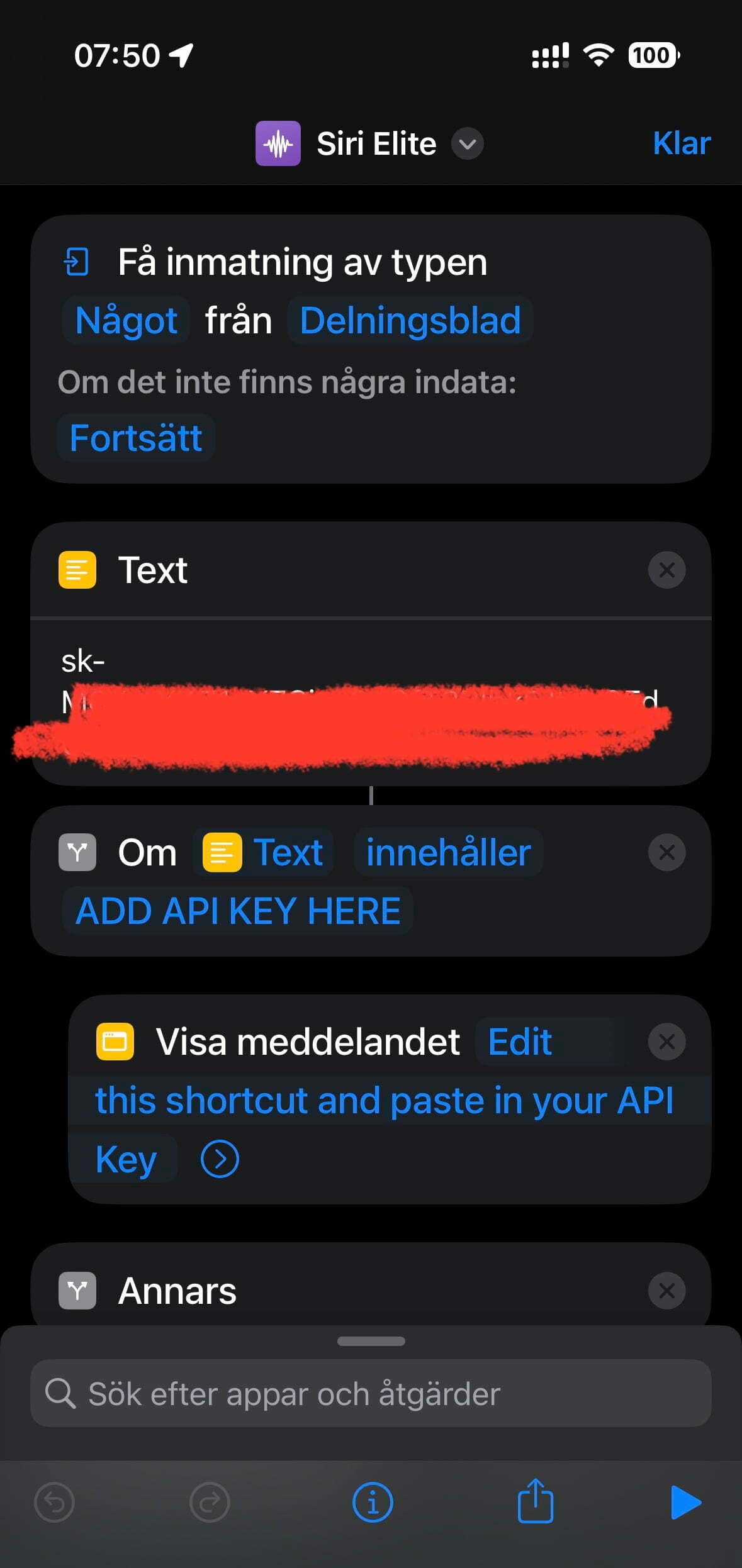
Steg 6
Gå ned en bit tills du raden där det står ”Be om Text med ” och ändra raden till vad du vill att Siri genvägen ska säga när du frågar något. Jag rekommenderar ”Vad kan jag hjälpa till med?” (Se bild nedan). Klicka sedan på ”klar” uppe i högra hörnet för att spara genvägen.

Steg 7
Klicka på genvägen med knappen och skriv in något i rutan som öppnas, exempelvis ”Hej”. Nu kommer genvägen att fråga om tillåtelse att gå ut på Internet, vilket du måste godkänna, förstås. Detta behöver du bara göra en gång.
Steg 8
Nu fungerar genvägen som den ska. Du kan starta Siri (genom röst eller knappen på sidan av telefonen) och säga ”Siri Elite” eller vad du kallade genvägen. Nu ska Siri fråga dig ”Vad kan jag hjälpa till med?” om det var det du valde att skriva in.
Slutligen
Använd genvägen och njut av en smartare Siri än någonsin. Du kan fråga exakt samma saker som med ”vanliga Chat GPT”, exempelvis ”Ge ett exempel på budgetförslag för mitt IT Projekt”. =)
Lycka till och ha en riktigt bra dag så hörs vi snart igen.

